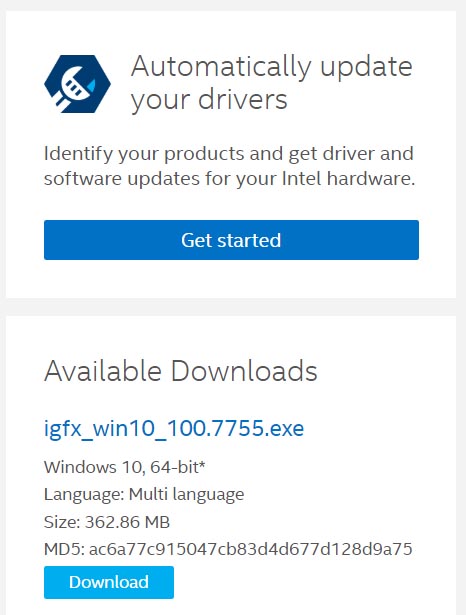Intel HD Graphics 4000
Устанавливаем драйвера Intel HD graphics Driver Version: 15.33.22.64.3621 (10.18.10.3621) for Windows 7 в которых добавлена поддержка OpenCL 1.2, текущая поддерживаемая версия OpenGL 4.0. В наличии: HD Graphics 4000 (интегрирован в процессор Intel Core i7-3770) который содержит 16 исполнительных устройств (Execution Units или EU). Пиковая производительность до 200Гигафлопс. ЖК монитор должен быть подключен к интегрированной графике через ее видео выходы, например DVI-D. Идем на официальный сайт: intel.com заходим в раздел Поддержка > Файлы для загрузки и драйверы.
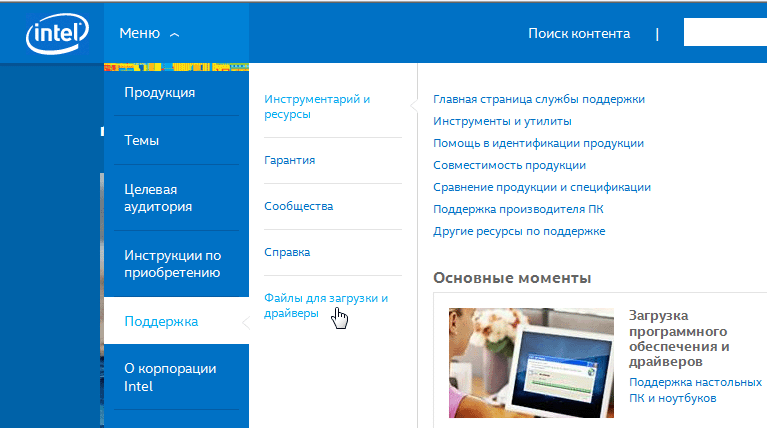
Далее, нажимаем: Поиск драйверов.

И делаем поиск по категории: графические адаптеры, видеоадаптеры для настольных ПК, процессоры Intel Core третьего поколения... Нажимаем на кнопку: Поиск.
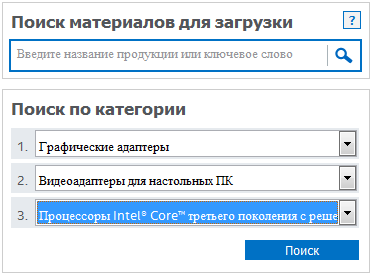
Переходим по: Драйвер Intel Iris и HD-графики для 64-разрядных ОС Windows 7/8/8.1.
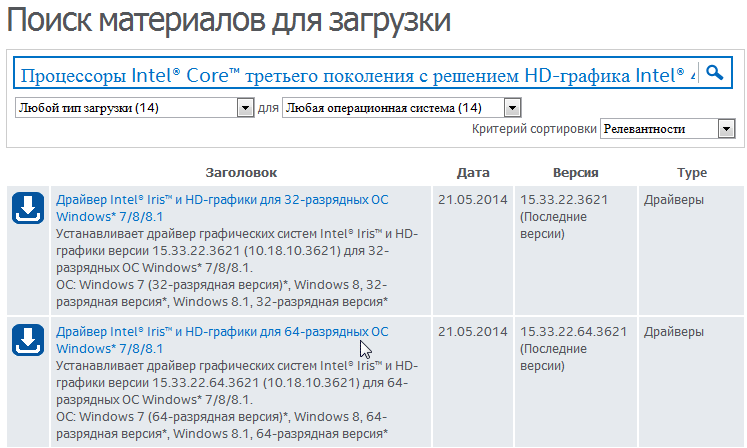
Выбираем мультиязычную сборку: win64_153322.zip.
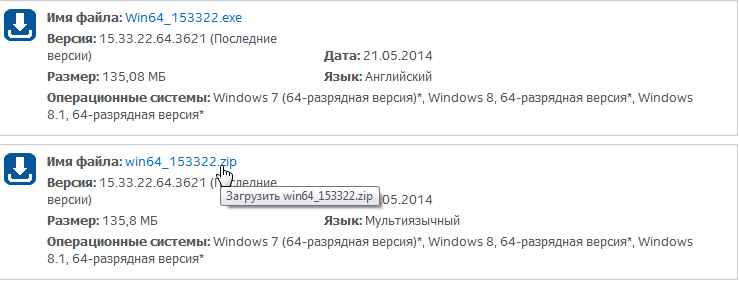
Я принимаю условия лицензионного соглашения.
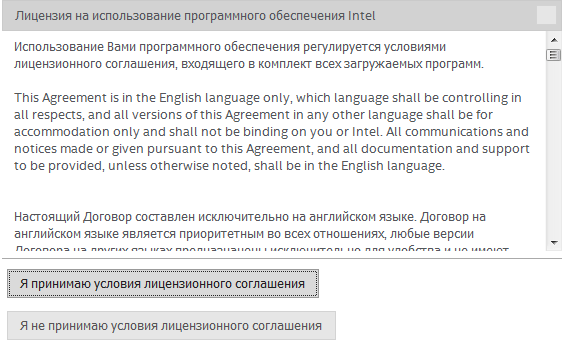
Загрузка файла начата. Если загрузка не началась, нажмите здесь для повторной инициации загрузки.
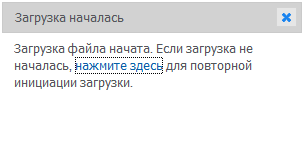
Начнется скачивание драйвера для Intel HD graphics.
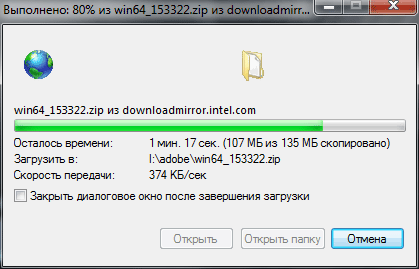
Установка. Запускаем инсталлятор win64_153322.exe (после извлечения архива). И нажимаем на кнопку: Далее >
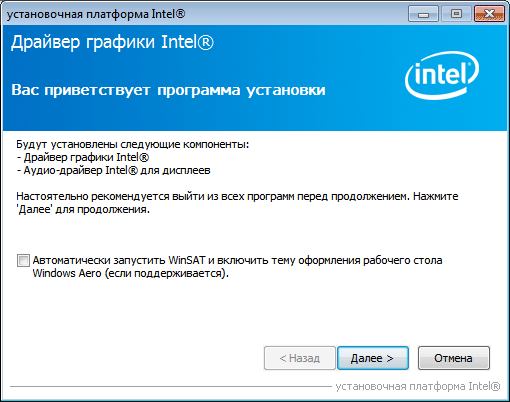
Лицензионное соглашени. Нажимаем на кнопку: Да.
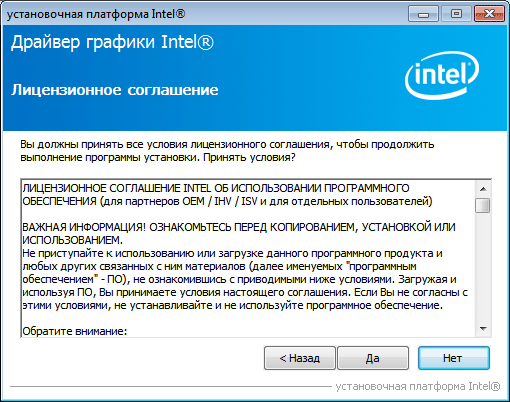
Информация о системных требованиях. Далее >
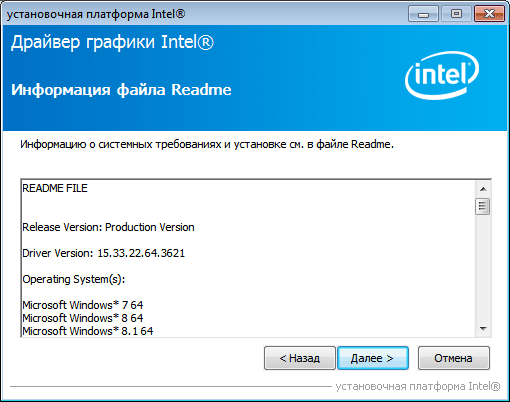
Дождитесь завершения следующих операций установки:
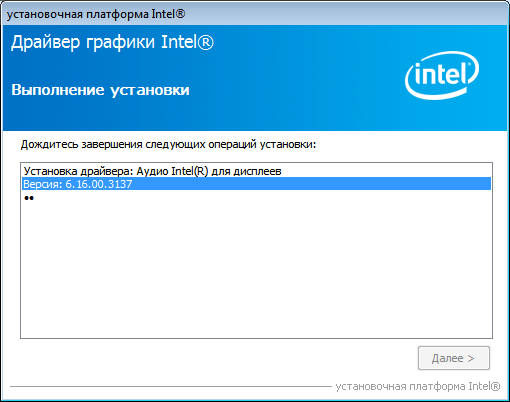
Нажимаем на кнопку: Далее >
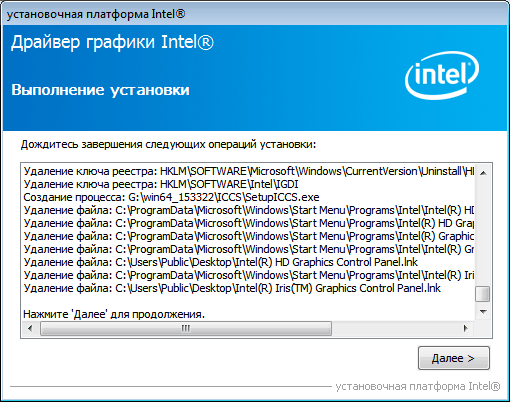
Да, я хочу перезагрузить этот компьютер сейчас. Готово.
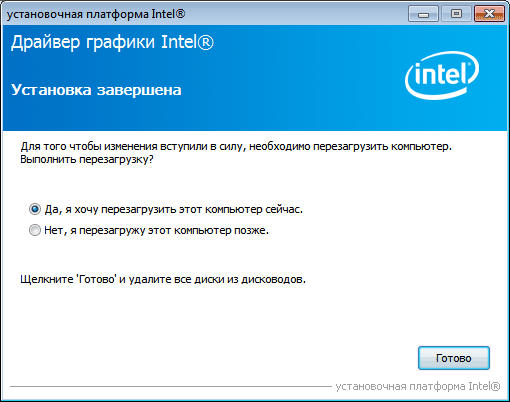
Информация о графическом адаптере и установленных драйверах от утилиты мониторинга GPU-Z:
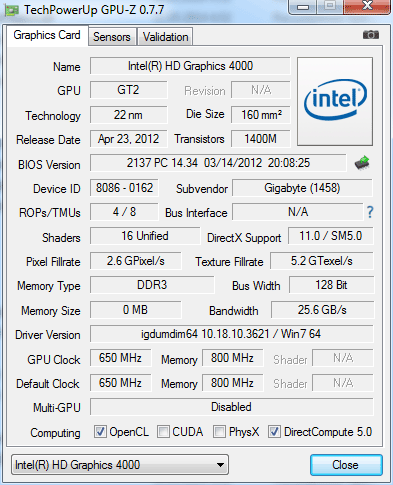
Запускаем утилиту GPUSniffer.exe в консоле, чтобы посмотреть информацию о поддержке Intel HD Graphics 4000 программой Adobe Premiere Pro CC 2014.
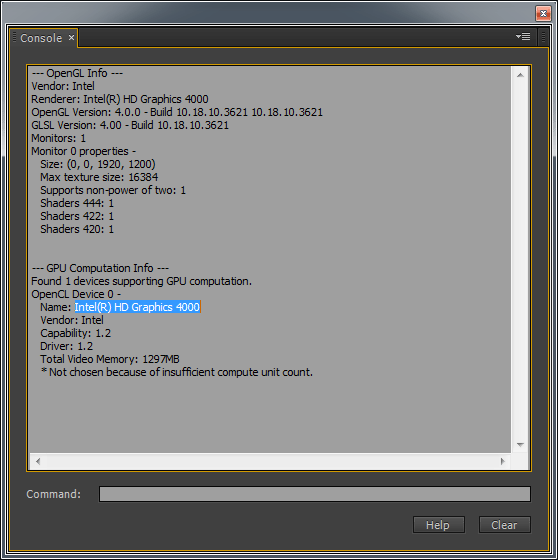
Прописываем видеокарту в список opencl_supported_cards.txt.
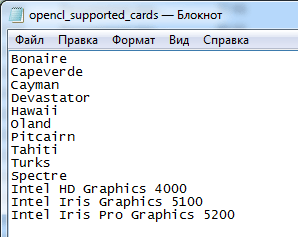
Но не удалось таким способом включить движок: Mercury Playback Engine GPU Acceleration (OpenCL) в программе Adobe Premiere Pro CC 2014.
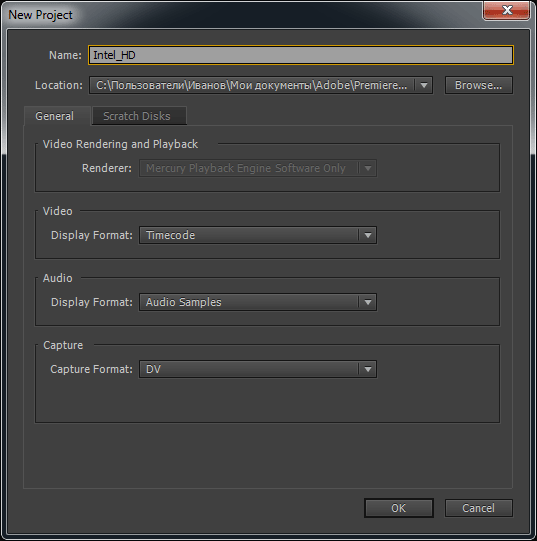
В плагине RE:Vision Effects Twixtor 6 применяем эффект: Effects > RE:Vision Plug-ins > Twixtor Pro и включаем аппаратное ускорение Use GPU (ON).

Но получаем зеленый экран, после включения GPU ускорения.
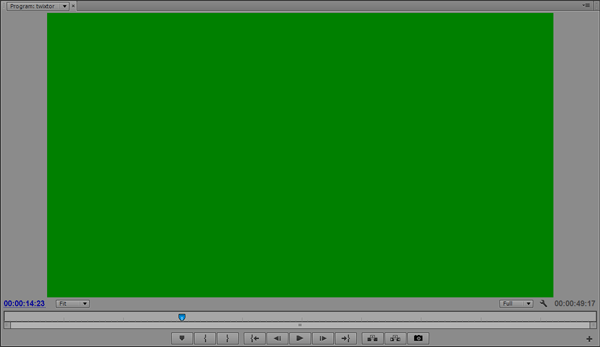
*В версии программы Adobe Premiere Pro CC 2020 появилось окно System Compatibility Report (Отчёт о совместимости системы) можно было отключить этим способом:
Но, часто этим способом отключения окна пытаются воспользоваться пользователи, у которых видеокарта совместима с версией программы Adobe Premiere Pro CC 2020. Как пример, iGPU:
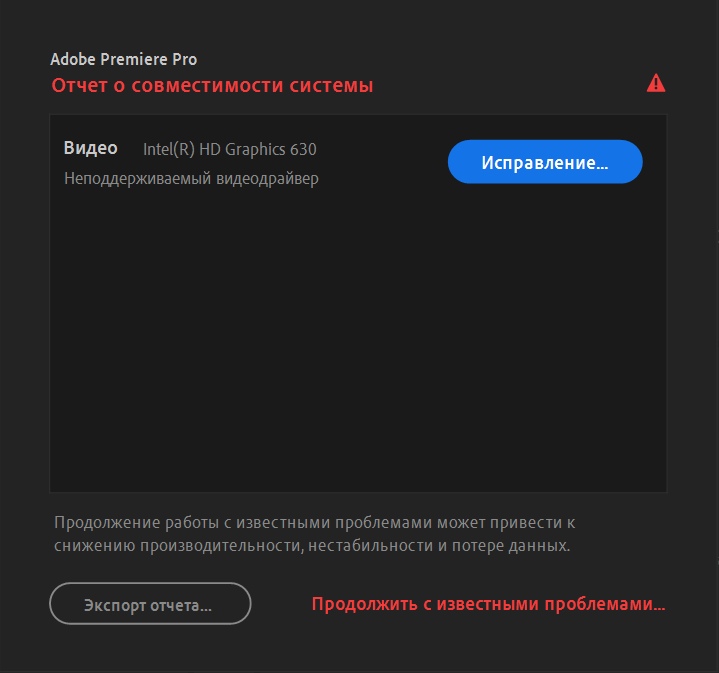
Смотрим минимальные требования к системе для программы Adobe Premiere Pro CC 2020, это процессоры Intel Core 6-го поколения (Skylake) и соответственно интегрированная графика Intel HD Graphics 530.
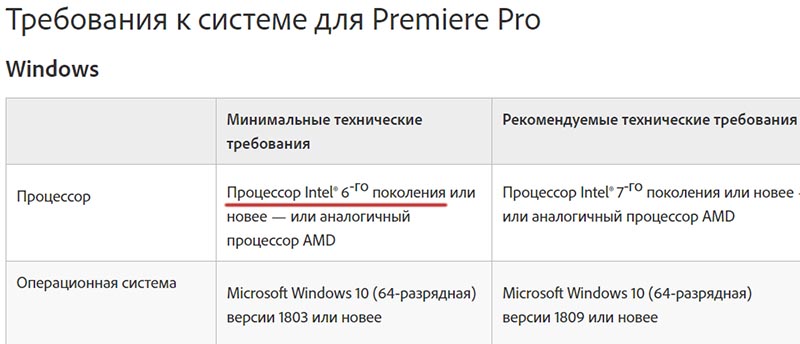
Поэтому идём на сайт intel.com выбираем Support > Downloads & Drivers.
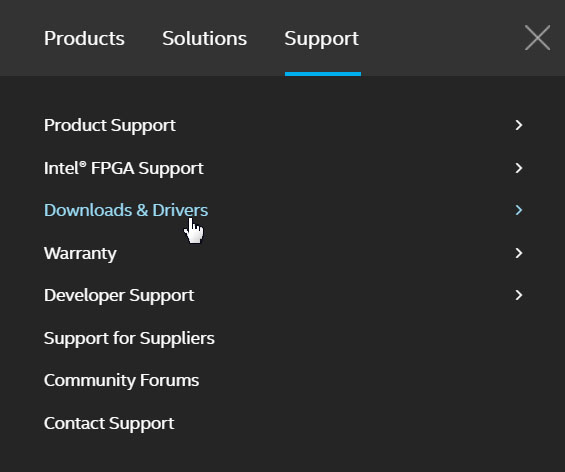
Нажимаем на: Browse for Drivers.
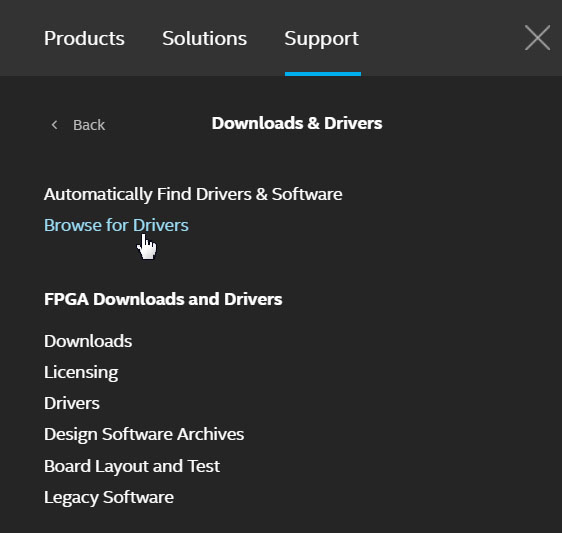
Нажимаем на кнопку: Graphics Drivers.
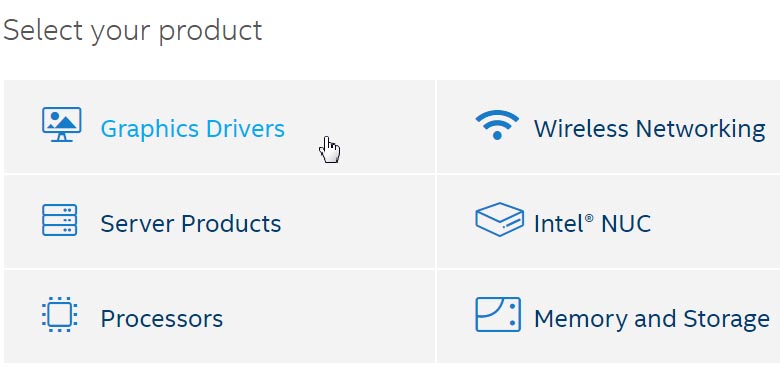
Выбираем серию процессора: Intel Core 7-го поколения.
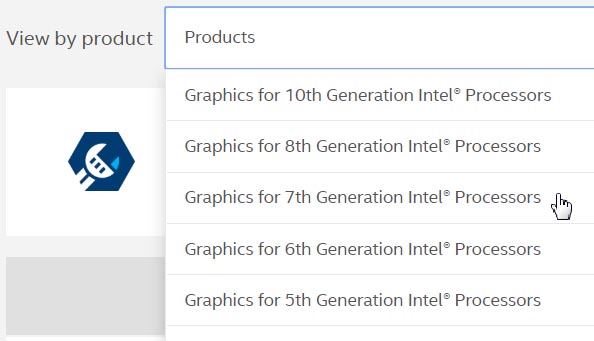
Выбираем модель интегрированной графики: Intel HD Graphics 630.
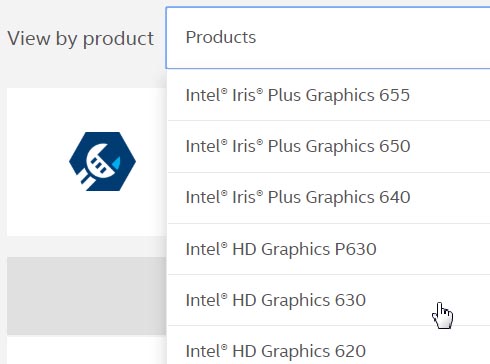
Выбираем операционную систему: Windows 10 64-bit.
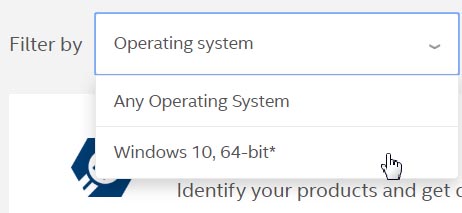
Переходим по ссылке: Intel Graphics - Windows 10 DCH Drivers. Версия драйвера: 26.20.100.7755. Latest (последняя).
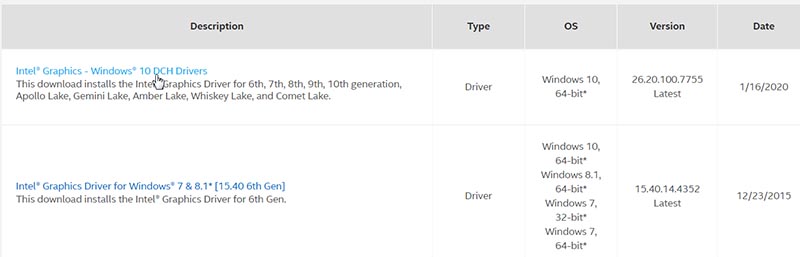
И нажимаем на кнопку: Download.